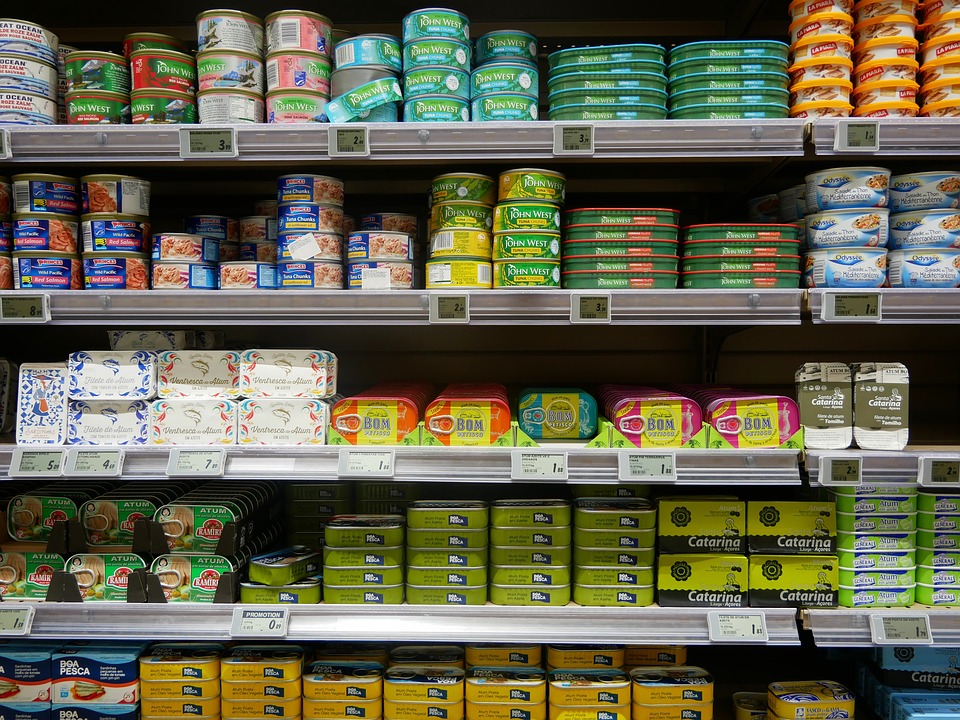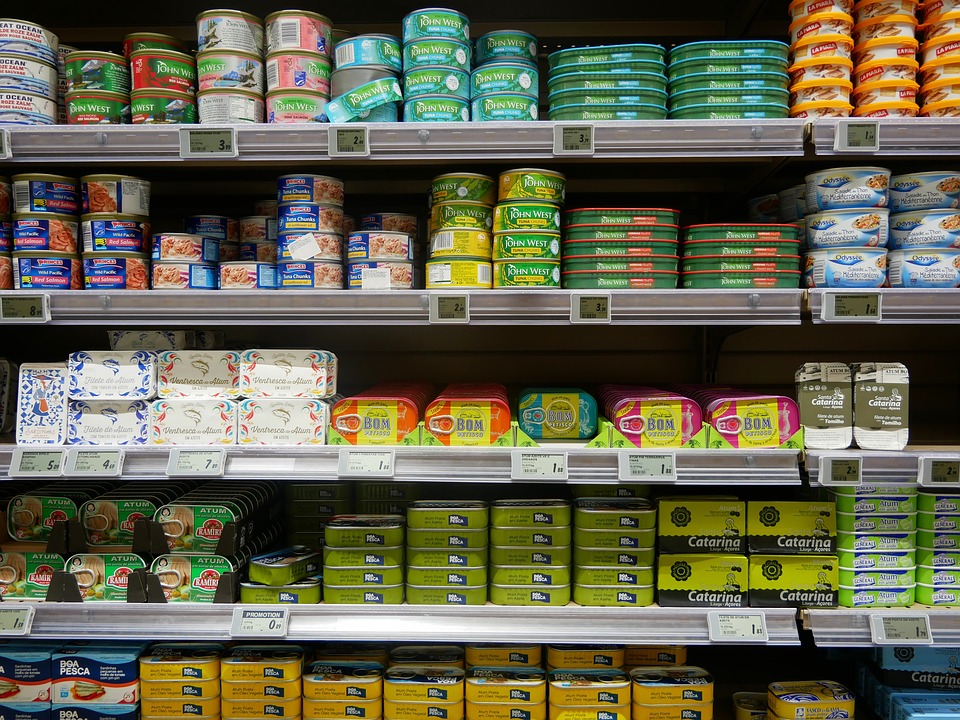1 系统概述. 3
1.1 背景. 3
1.2 应用领域与使用对象. 3
1.3 术语和定义. 3
1.4 参考资料. 3
2 系统综述. 4
2.1 系统结构. 4
2.2 系统功能简介. 4
2.3 性能. 5
3 运行环境. 5
3.1 硬件设备要求. 5
3.2 支持软件. 5
4 系统操作说明. 5
4.1 合同文本确认. 5
4.1.1 业务需要描述. 5
4.1.2 操作说明. 5
4.2 签约通知及催签通知. 7
4.2.1 业务需要描述. 7
4.2.2 操作说明. 8
4.3 预付款支付申请. 9
4.3.1 业务需要描述. 9
4.3.2 操作说明. 9
4.4 确认排产资料. 10
4.4.1 业务需要描述. 10
4.4.2 操作说明. 10
4.5 填报排产计划. 10
4.5.1 业务需要描述. 10
4.5.2 操作说明. 10
4.6 入供应商成品库. 12
4.6.1 业务需要描述. 12
4.6.2 操作说明. 12
4.7 入供应商成品库款申请. 13
4.7.1 业务需要描述. 13
4.7.2 操作说明. 13
4.8 发货通知确认. 14
4.8.1 业务需要描述. 14
4.8.2 操作说明. 14
4.9 到货款支付申请. 15
4.9.1 业务需要描述. 15
4.9.2 操作说明. 16
4.10 质保金支付申请. 17
4.10.1 业务需要描述. 17
4.10.2 操作说明. 17
4.11 支付结果查询. 18
4.11.1 业务需要描述. 18
4.11.2 操作说明. 18
1.1 用户登陆
1.5.1系统登陆方式
打开IE浏览器,在地址栏中输入电子商务系统地址:http://www.bidding.csg.cn/,进入网站登陆主页面,用户名供应商注册时填写的组织机构代码或者三证合一代码,密码为供应商注册时填写的密码。【如果密码忘记或者密码遗失,请通过忘记密码流程找回密码:http://www.bidding.csg.cn/ywlccjwt/1200000013.jhtml】如下图所示:
1.5.2系统界面介绍
成功登录自己的用户系统。成功登录后界面如下图所示:
平台主界面简介:
1、显示信息区: 我的桌面、系统公告、登陆用户名称。
我的桌面:点击之后回到桌面。
系统公告:显示公告信息。
登陆用户名称:点击该名称显示【个人设置】【组件下载】【常用功能】
【个人设置】:设置桌面显示页面布局。
【组件下载】
【常用功能】
2、菜单栏:显示当前用户拥有权限范围的功能;
3、常用功能:显示当前常用的功能模块快捷方式;
4、代办提醒:显示当前用户代办项目信息和系统消息提醒
1.2 系统客服服务联系电话
供应商在系统使用过程中,如有操作应用问题,可以联系系统客服热线: 020-38122559,38122567。
2 系统综述
2.1 系统结构
2.2 系统功能简介
功能项编码 |
功能项 |
说明 |
M-MM04-001-001 |
合同文本发出 |
|
M-MM04-001-002 |
签约通知及催签函管理 |
|
M-MM04-001-003 |
合同签署 |
|
M-MM04-001-004 |
供应商预付款支付申请 |
|
M-MM04-001-005 |
供应商确认排产资料 |
|
M-MM04-001-006 |
双方确认排产计划 |
|
M-MM04-001-007 |
供应商填报产成入库物资 |
|
M-MM04-001-008 |
供应商入成品库款申请 |
|
M-MM04-001-009 |
供应商装车发货 |
|
M-MM04-001-010 |
供应商实物到货 |
|
M-MM04-001-011 |
供应商到货支付申请 |
|
2.3 性能
计算机资源可用率:CPU平均适用<75%,内存使用率<70%。
系统最高相应时间:<4秒。
事物成功率:>99.5%。
系统能够连续运行,保持高的可用性,非计划停机时间为零。出现故障应能及时告警,软件系统具备自动或手动恢复措施,恢复时间<0.5个小时,以便在发生错误时能够快速地恢复正常运行。软件系统要防止消耗过多的系统资源而使系统崩溃,系统支持双机热备运行,支持负载均衡并可以扩展。
3 运行环境
3.1 硬件设备要求
普通pc机、双核、2G内存、50G磁盘
3.2 支持软件
1、Windows操作系统
2、IE8及以上版本浏览器
3、Java1.6.0及上版本
4 系统操作说明
4.1 合同文本确认
4.1.1 业务需要描述
合同制作人在物资系统合同起草完毕后,将合同起草文本发送给供应商进行确认。
4.1.2 操作说明
1、以供应商身份登陆阳光电子商务系统,进入供应商管理界面,如下图:
2、点击左侧栏目的【合同管理】链接,依次点击合同管理>合同管理,进入供应商履约合同列表。其中【操作状态】为空时,供应商需要确认该合同的起草文本;其中【操作状态】为草本待重新确认时,供应商需要重新确认合同的起草文本;其中【操作状态】为正式合同待确认时,供应商需要确认合同正式文本;如下图:
3、点击界面上的【合同管理】操作,进入该合同管理界面,如下图:
4、点击界面上的【合同文本确认】栏目,进入合同信息确认界面,点击操作栏下的【编辑】按钮,弹出合同信息确认界面,选择同意后确认提交,完成合同文本确认;选择不同意,填写不同意理由提交,记录返回物资系统。当供应商在体外收到签约文本时,可在系统上点击【确认】按钮完成确认。如下图:
4.2 签约通知及催签通知
4.2.1 业务需要描述
供应商确认起草合同文本后,合约业务人员可以给供应商发送签约通知及催签通知时,供应商可在对应界面进行确认,确认后双方按照既定的时间及地点进行合同签约。
4.2.2 操作说明
1、供应商在合同信息界面【签约通知及催签通知】标签下可查看到合约业务人员发送的签约通知,点击界面上的【同意】按钮,完成本次信息确认,同时确认状态返回给合约业务人员,确认后双方按照签约通知既定的时间及地点进行合同签约。如下图:
2、合约业务人员可根据供应商确认的情况给供应商发送催签通知,供应商在合同信息界面【签约通知及催签通知】标签下可查看到合约业务人员发送的催约通知,点击界面上的【同意】按钮,完成本次信息确认,同时确认状态返回给合约业务人员。如下图:
4.3 预付款支付申请
4.3.1 业务需要描述
合同签约完成后,供应商可根据合同的支付比例,在线进行预付款支付申请。
4.3.2 操作说明
1、供应商在合同管理界面点击左侧栏目下的【预付款支付申请】进入付款信息列表,如下图:
2、点击界面上的【增加】按钮,新增预付款。编辑付款信息(其中:价税合计=金额+税额;当供应商开户行信息与合同约定的开户行信息不一致时,需上传证明材料),点击【申请】按钮提交当前预付款申请。如下图:
4.4 确认排产资料
4.4.1 业务需要描述
供应商在系统中进行排产资料的确认,以确保排产可以正常进行。(注:并不是所有的合同都需要做此步操作,确认排产资料是根据合同履约的物资带出,如果履约的合同物资南网公司不需要监控供应商的履约情况,那么在该环节供应商是不需要操作的)
4.4.2 操作说明
1、供应商在合同管理界面点击左侧栏目下的【确认排产资料】进入排产资料列表,点击【确认】操作,完成排产资料确认。如下图:
4.5 填报排产计划
4.5.1 业务需要描述
供应商根据排产资料填写排产计划,一个合同可以发起多个排产计划,同时支持变更排产计划。(注:并不是所有的合同都需要做此步操作,填报排产计划是根据合同履约的物资带出,如果履约的合同物资南网公司不需要监控供应商的履约情况,那么在该环节供应商是不需要操作的)
4.5.2 操作说明
1、供应商在合同管理界面点击左侧栏目下的【填报排产计划】编辑排产资料界面,如下图:
2、点击界面上的【增加】按钮,新增排产计划,勾选需要填写排产计划的物资后【确定】完成添加,如下图:
3、供应商按要求填写完排产计划信息,点击【提交】按钮提交本次排产计划。如下图:
4.6 入供应商成品库
4.6.1 业务需要描述
供应商发起成品入库申请,需要填写入库基本信息及入库物资信息。(注:此处的入库申请是入供应商的仓库)
4.6.2 操作说明
1、供应商在合同管理界面点击左侧栏目下的【入供应商成品库】进入入库信息列表界面,如下图:
2、点击界面上的【增加】按钮,新增成品入库,供应商按要求填写完入库信息及入库物资信息,点击【保存】按钮保存后可提交本次成品入库提交。如下图:
4.7 入供应商成品库款申请
4.7.1 业务需要描述
供应商成品入库审核通过后,可发起成品入库款申请。(注:入供应商成品库款申请是依据是合同是否有该款项的支付比例,如果该份合同没有入供应商成品库款的支付比例,供应商无需做该环节的操作)
4.7.2 操作说明
1、供应商在合同管理界面点击左侧栏目下的【入供应商成品库款申请】进入付款信息列表界面,如下图:
2、点击界面上的【增加】按钮,新增预付款。编辑付款信息(其中:价税合计=金额+税额;当供应商开户行信息与合同约定的开户行信息不一致时,需上传证明材料),选择物资信息,点击【申请】按钮提交当前预付款申请。如下图:
4.8 发货通知确认
4.8.1 业务需要描述
供应商收到配送单信息后,填写供应商填写装车发货信息;供应商能将货送到指定地点后,填写实物到货信息,上传到货清单等信息。(注:此处的配送单不由供应商发起,是供应商根据履约人员推送过来的配送单,按照配送单的要求进行发货信息、到货信息的填写)
4.8.2 操作说明
1、供应商在合同管理界面点击左侧栏目下的【发货通知确认】进入配送单列表界面,如下图:
2、供应商点击界面上的【发货信息】操作,弹出发货信息编辑界面。填写发货信息后点击【申请】按钮,完成发货信息提交,提交完成后配送单状态变为已配送。如下图:
3、供应商点击界面上的【到货信息】操作,弹出实物到货界面。填写到货时间及上传交接单扫面件后点击【提交】,提交完成后配送单状态变为已送达。如下图:
4.9 到货款支付申请
4.9.1 业务需要描述
供电局做完入库操作,物资系统将入库单回传至电子商务平台,供应商根据入库单发起到货款付款申请。(注:供应商需先选择入库单,并按照入库单的金额申请此部分款项)
4.9.2 操作说明
1、供应商在合同管理界面点击左侧栏目下的【到货款支付申请】进入付款信息列表界面,如下图:
2、→选择入库单
点击界面上的【增加】按钮,勾选入库单,确定选择。如下图:
→编辑付款信息
供应商录入付款信息,如下图
→发票金额与入库单物资金额匹配结果相符后,点击【申请】操作完成到货款申请。如下图:
4.10 质保金支付申请
4.10.1 业务需要描述
供应商根据物资系统推送的质保金支付申请记录发起支付申请。(注:此处的记录生成是根据合同约定的质保期,质保期到后系统自动推送质保金申请的记录至供应商界面)
4.10.2 操作说明
1、供应商在合同管理界面点击左侧栏目下的【质保金支付申请】进入付款信息列表界面,如下图:
2、点击【修改】操作,进入编辑付款信息界面。填写付款信息,点击【申请】操作完成到质保金提交,如下图:
4.11 支付结果查询
4.11.1 业务需要描述
供应商通过支付结果查询模块,查询该合同各款项支付情况。
4.11.2 操作说明
1、供应商在合同管理界面点击左侧栏目下的【支付结果查询】,查询合同履行过程中各款项支付情况,如下图:
各位供应商在使用过程如有疑问请致电咨询:
广西电网业务:谢工,0771-2551901
广东电网业务:
云南电网业务:
海南电网业务:
贵州电网业务: